Como o Windows usa o Agendador de Tarefas para Tarefas do Sistema

Embora você possa usar o Agendador de Tarefas do Windows para agendar suas próprias tarefas automáticas, o Windows também o usa nos bastidores para executar muitas tarefas do sistema - desfragmentando seus discos rígidos quando você não estiver usando seu computador, por exemplo.
Você pode até modificar essas tarefas do sistema para ajustar o Windows ao seu gosto - por exemplo, você pode alterar a frequência com que o Windows cria pontos de restauração do sistema. Os programas de terceiros também costumam usar o Agendador de Tarefas para suas próprias tarefas.
O que é o Agendador de Tarefas?
O Agendador de Tarefas é um componente do Windows que pode executar tarefas automaticamente em um horário específico ou em resposta a um evento específico. Por exemplo, as tarefas podem ser executadas quando o computador é iniciado ou quando um usuário efetua login.
Muitas tarefas do sistema Windows precisam ser executadas regularmente - por exemplo, o Windows desfragmenta automaticamente seus discos rígidos em intervalos regulares. Em vez de escrever um programa de agendamento de desfragmentação que sempre é executado em segundo plano e aguarda para desfragmentar seus discos rígidos, o Windows configura uma tarefa agendada que executa automaticamente o desfragmentador em segundo plano em um horário específico. O Agendador de Tarefas inicia muitas outras tarefas do sistema do Windows da mesma maneira
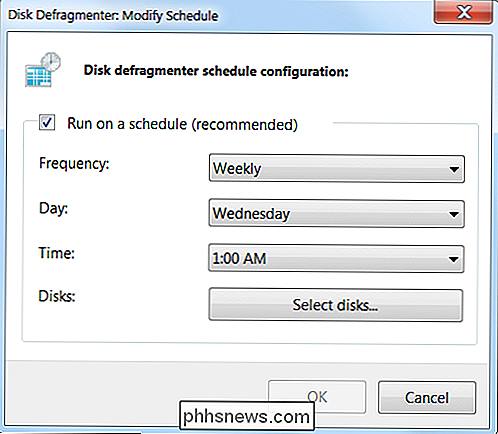
Em vez de implementar essa funcionalidade em cada programa que precisa ser executado automaticamente, o Windows solicita que o Agendador de Tarefas as execute. Aplicativos de terceiros também podem adicionar suas próprias tarefas agendadas aqui - você pode até mesmo adicionar suas próprias tarefas
Explorando tarefas do sistema
As tarefas do sistema do Windows não são uma caixa preta - você pode abrir o Agendador de tarefas e examiná-las. Para abrir o agendador de tarefas, digite Agendador de Tarefas no menu Iniciar e pressione Enter.
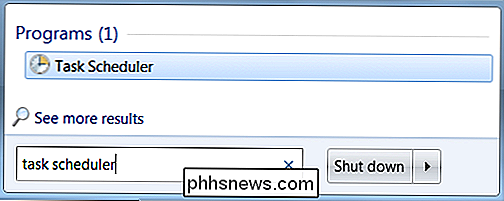
Navegue até a pasta Biblioteca do Agendador de Tarefas Microsoft Windows - você verá subpastas para uma variedade de tarefas do sistema Windows
Por exemplo, a pasta Defrag contém a tarefa que desfragmenta automaticamente seus discos rígidos em um agendamento. Quando você altera o horário agendado no aplicativo Desfragmentador de disco, o Windows atualiza essa tarefa agendada com suas novas configurações. Se você desabilitar a opção Executar em uma agenda no Desfragmentador de disco, o Windows desativará essa tarefa do sistema.
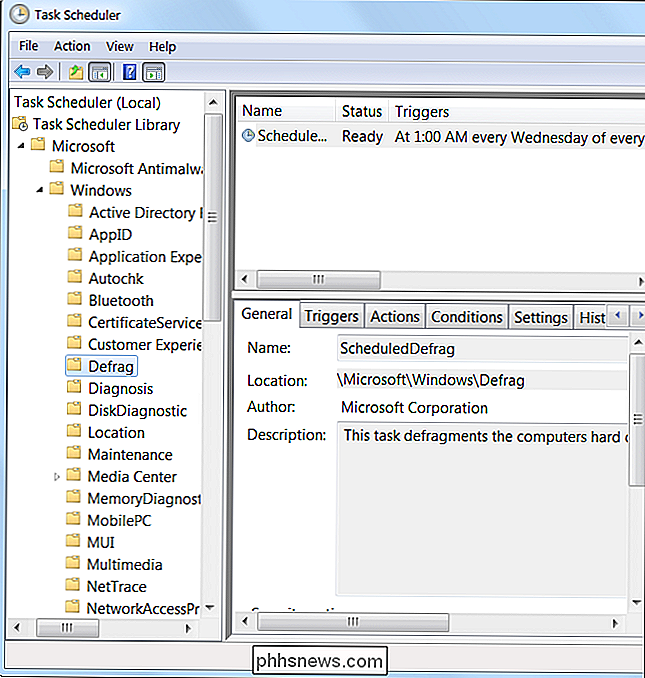
As tarefas agendadas não são executadas apenas em horários específicos - o Windows e o Agendador de Tarefas são mais inteligentes do que isso. Por exemplo, a tarefa de desfragmentação de disco agendada não começa a desfragmentar seus discos rígidos se você estiver usando o computador - ele aguarda e executa a operação de desfragmentação somente se o computador estiver ocioso (em outras palavras, se ninguém estiver usando o computador. ) Se você voltar ao seu computador enquanto ele estiver sendo desfragmentado, a desfragmentação será pausada até você sair do computador novamente.
Você pode visualizar detalhes como esse clicando duas vezes em uma tarefa agendada. Você encontrará as restrições relacionadas à inatividade na guia Condições.
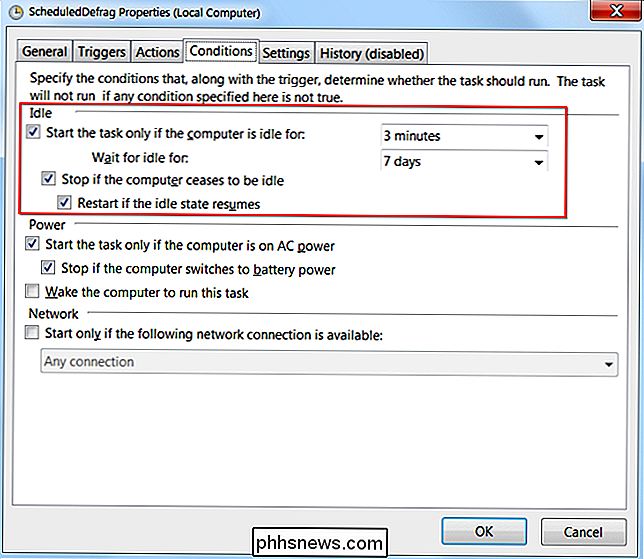
As tarefas também podem ser executadas em resposta a eventos. Por exemplo, a tarefa SystemSoundsService na pasta Multimídia é executada quando qualquer usuário faz logon - fornece o som de login e outros sons do sistema Windows.
Outras tarefas agendadas são executadas em resposta a outros eventos, como identificações de evento específicas no evento do Windows registro. O Windows vigia a ID de evento gerada por outro programa e executa a tarefa quando o ID de evento específico é exibido
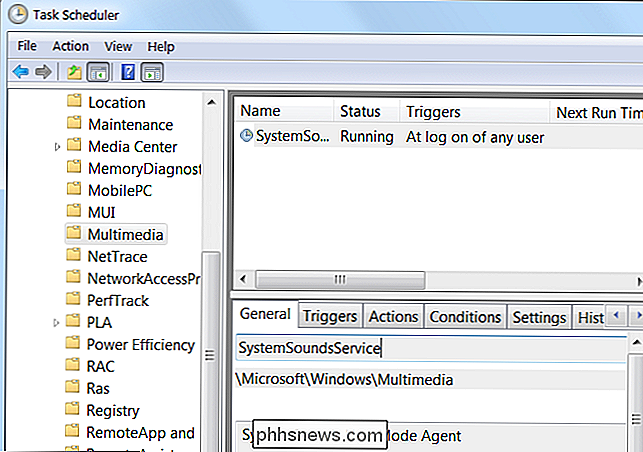
Tarefas de Aplicativos de Terceiros
Os programas de terceiros geralmente usam o Agendador de Tarefas para suas próprias tarefas. Por exemplo, o Google Update (usado para atualizar o Google Chrome, o Google Drive e outros aplicativos do Google) instala um serviço que executa automaticamente o Google Update. O Adobe Flash usa um serviço semelhante para verificar automaticamente se há atualizações em segundo plano.
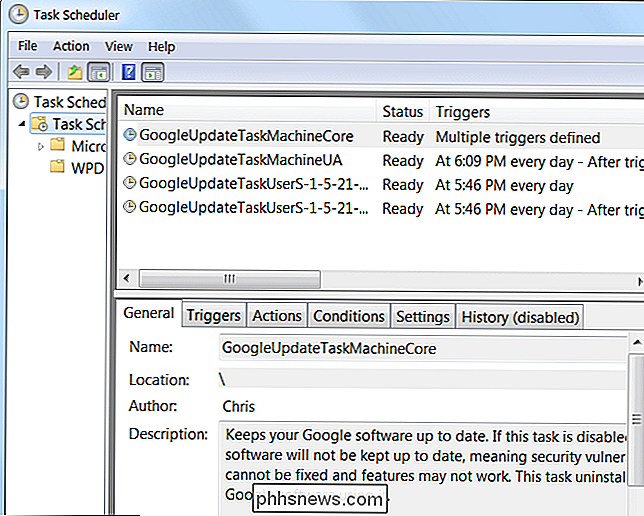
Alguns programas não usam tarefas agendadas, embora devam. Por exemplo, o Java usa um programa chamado jusched.exe que sempre é executado em segundo plano em vez de uma tarefa agendada. Este é um dos muitos problemas com o Java.

5 sistemas de jogo da velha escola que você ainda pode comprar
Mesmo que eu ame o meu Xbox 360 com o Kinect, eu ainda sinto uma pontada de nostalgia quando penso no meu Nintendo Game Boy, no meu sistema Nintendo NES ou no meu Sega Genesis. Aqueles eram consoles clássicos quando eu estava crescendo. E se você nasceu alguns anos antes de 1980, provavelmente também tocou com o Atari 2600, embora eu tenha perdido esse.Vo

Como editar manualmente o menu do botão direito no Windows
A última vez que cliquei com o botão direito do mouse em um arquivo, fiquei irritado com o fato de que levou dois segundos completos para carregar o menu de contexto. Por quê? Bem, porque eu tinha instalado tantos aplicativos diferentes no meu computador que alguns deles se adicionaram ao meu menu de contexto do botão direito automaticamente!Alg



